La aplicación de Instagram no funciona en Windows 10/11 [Solución]
 Instagram es posiblemente la plataforma de redes sociales más grande para compartir fotos. El problema es que está mayormente orientada a usuarios móviles y las alternativas para PC son bastante decepcionantes.
Instagram es posiblemente la plataforma de redes sociales más grande para compartir fotos. El problema es que está mayormente orientada a usuarios móviles y las alternativas para PC son bastante decepcionantes.
Especialmente la versión de UWP para Windows 10 que, desde su introducción, muestra muchos signos de mala optimización.
Para empeorar las cosas, la aplicación de Instagram en Windows 10 no está funcionando en absoluto para algunos usuarios. Por lo tanto, te proporcionamos algunos consejos de solución de problemas a continuación.
Si la aplicación de Instagram no está funcionando para ti, siéntete libre de consultarlos.
¿Cómo puedo hacer que la aplicación de Instagram funcione en Windows 10?
- Ejecutar el solucionador de problemas
- Reinstalar la aplicación
- Restablecer la aplicación de Instagram a los valores de fábrica
- Probar una alternativa
1. Ejecutar el solucionador de problemas
- Presiona la combinación de teclas Windows + I para abrir la Configuración.
-
Elige Actualización y Seguridad.
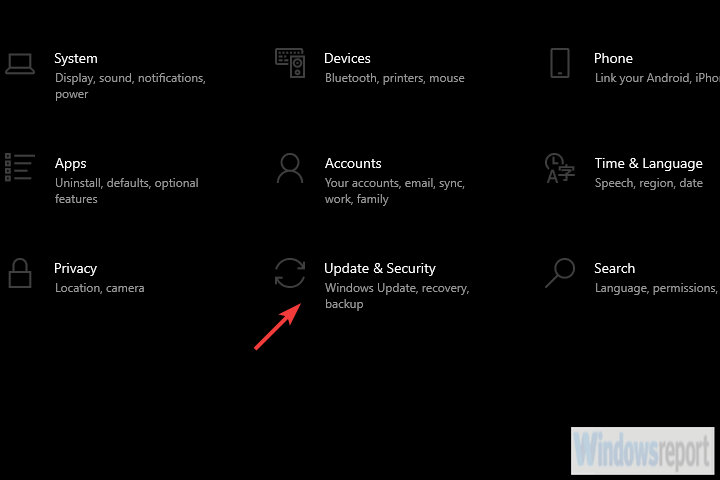
- Selecciona Solucionar problemas en el panel izquierdo.
- Expande el solucionador de problemas de Aplicaciones de Microsoft Store.
-
Haz clic en Ejecutar el solucionador de problemas.
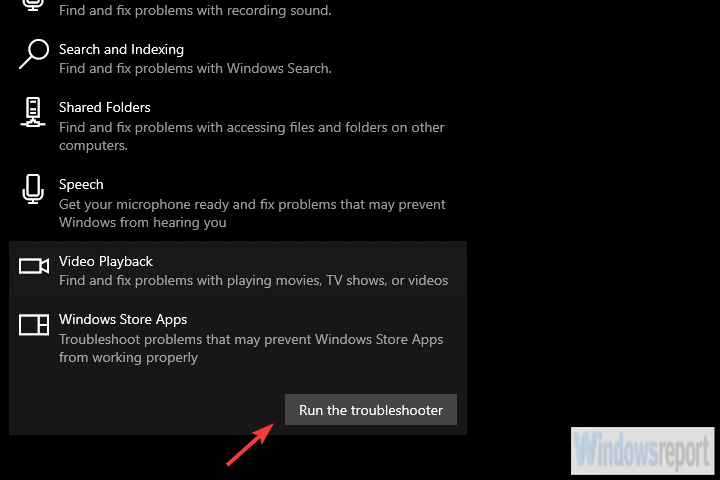
Comencemos utilizando el solucionador de problemas integrado de aplicaciones de Windows Store. La herramienta debe verificar problemas de integración y posiblemente resolverlos.
Sin embargo, no tengas muchas esperanzas, ya que la aplicación de Instagram ha tenido un mal desempeño desde su introducción en Windows 10.
Por otro lado, no te costará probarlo y verlo por ti mismo. Sigue los pasos anteriores para ejecutar el solucionador de problemas.
2. Reinstalar la aplicación
- Abre Inicio y busca Instagram en la lista de aplicaciones.
- Haz clic derecho en Instagram y desinstálalo.
- Reinicia tu PC.
-
Abre la Microsoft Store e instala Instagram nuevamente.
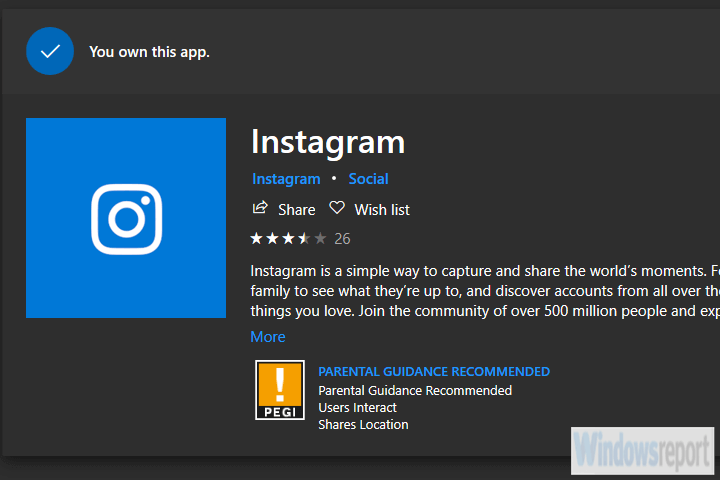
Si el paso anterior no dio resultado, probemos reinstalando. Reinstalar Instagram no tiene desventajas y puede ayudar si surgen problemas.
No podemos decir con certeza si la versión actual de la aplicación de Instagram es el problema o si es un problema que está permanentemente presente en la aplicación.
Puede depender de la versión de Windows 10 que estés utilizando actualmente, así que asegúrate de mantener tu sistema actualizado.
También, ten en cuenta que puedes eliminar Instagram completamente de tu PC utilizando un software de desinstalación rápido.
Si deseas desinstalar completamente la aplicación de tu PC sin dejar sobras, es una buena idea buscar el mejor software de desinstalación en Windows 10.
3. Restablecer la aplicación de Instagram a los valores de fábrica
- Abre Configuración.
-
Elige Aplicaciones.
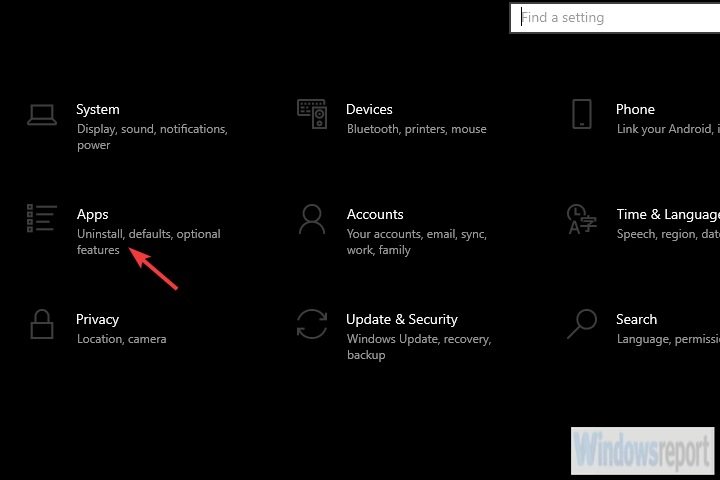
-
Selecciona Instagram en la sección de Aplicaciones y funciones y abre Opciones avanzadas.
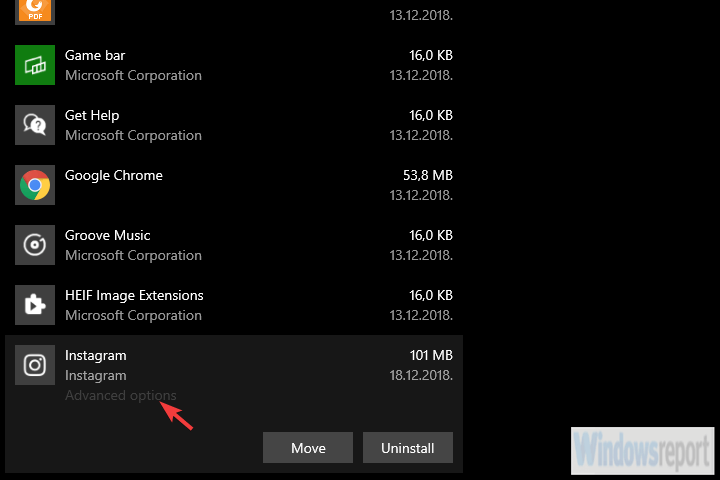
-
Desplázate hacia abajo y haz clic en Restablecer.
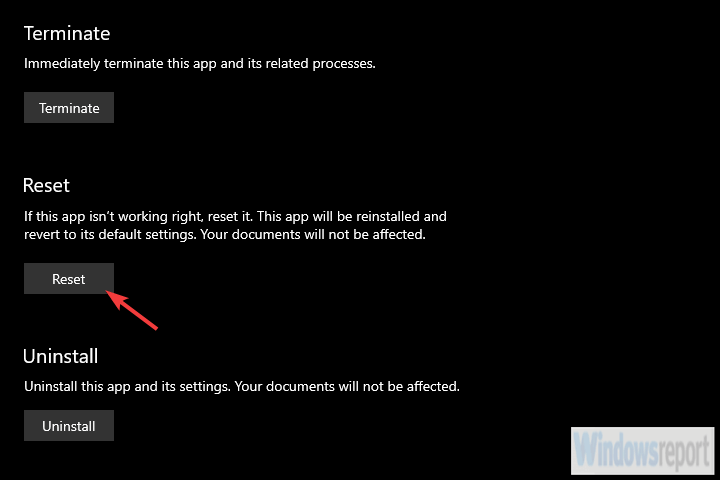
Otra opción viable es restablecer la aplicación a los valores predeterminados y comenzar desde cero. Esta acción borrará todos los datos almacenados en caché y te permitirá empezar de nuevo.
Puede haber un error en juego y esto debería solucionarlo. Necesitarás iniciar sesión nuevamente, pero eso no es un gran esfuerzo para comenzar.
Aún más, ya que estamos hablando de un servicio en línea, no perderás nada en el proceso. Utiliza los pasos anteriores para restablecer la aplicación de Instagram a los valores de fábrica.
4. Probar una alternativa
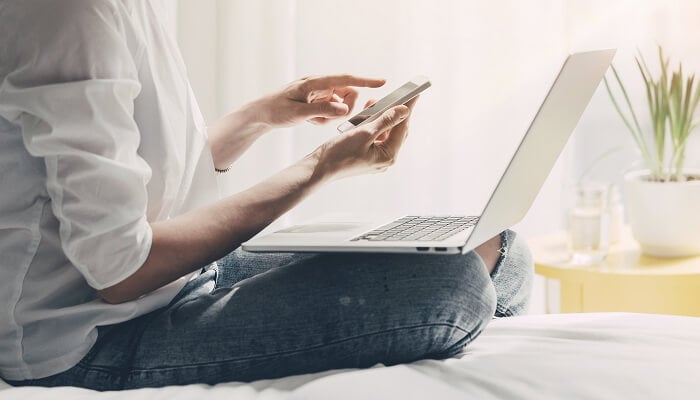
- Abre tu navegador y navega a Instagram. Inicia sesión.
- Haz clic derecho en el área vacía y elige Inspeccionar del menú contextual.
- Cuando aparezca la ventana del desarrollador, haz clic en el icono de Tableta/smartphone.
- No olvides desactivar el bloqueador de anuncios y eso es todo.
Finalmente, hay una alternativa que puedes probar para usar la aplicación en tu navegador web de PC. Ahora, somos conscientes de que la aplicación basada en la web es bastante limitada en comparación con las aplicaciones de Android/iOS.
Pero hay una manera de simular un teléfono inteligente o tableta en tu navegador web y así obtener la funcionalidad completa de la aplicación móvil en tu PC.
Se puede realizar en todos los navegadores, incluido Edge. Lo único que necesitas es el menú de opciones de desarrollador. Utiliza los pasos anteriores para Chrome.
Dicho esto, podemos concluir este artículo. Si tienes alguna pregunta o sugerencia, no dudes en decírnoslo en la sección de comentarios a continuación.













